Используем сторонний софт
Если вариант с инженерным меню Android в Вашем случае оказался бесполезным, тогда стоит обратить внимание на следующие утилиты из официального магазина Google Play:
Проигрыватель MX Player — можно даже не тратить деньги на Pro версию, достаточно будет и бесплатной. Программа больше подойдет для видео с тихим звуком. Изначально следует открыть настройки с помощью «трёх точек» в правом верхнем углу, затем перейти в раздел «Декодер» и активировать HW+ в двух местах:
Возвращаемся в перечень параметров и открываем «Аудио», где также задействуем несколько пунктов:
После этого громкость во время воспроизведения можно увеличить почти в 4 раза!
Urban Denoiser — уникальный аудио плеер, который оценят почитатели качественного звучания. Главное слушать в наушниках — это одно из требований приложения, поскольку не все эффекты будут заметны через обычные динамики телефона. А что касается увеличения громкости, то следует включить «Volume Amp», после чего задать нужный уровень усиления:
Poweramp — еще один музыкальный проигрыватель. Можно протестировать его бесплатно в течение нескольких дней, затем нужно оплатить лицензию, если понравится. Я уже давно активировал его, поскольку считаю это ПО лучшим в своём роде (а перепробовал я немало). Если звук кажется Вам слабым, тогда идём в настройки эквалайзера и регулируем «Преамп»:
Equalizer — фоновое приложение, которое нужно запустить, внести корректировки и просто свернуть. Пока утилита активна, громкость на телефоне будет соответствовать Вашим предпочтениям. Можно не только выбрать разные схемы эквалайзера (рок, классика, поп и т.д.), но также усилить басы, увеличить громкость — с помощью регулировки «Sound Amplifier» в разделе «Effects»:
Поскольку в Play Market очень много программ с подобным названием, чтобы не перепутать — вот прямая ссылка.
GOODEV Усилитель громкости — еще одна простая прога с парочкой интуитивно понятных настроек. Запускаете, устанавливаете уровень Boost, сворачиваете. Если нет необходимости — останавливаете. Вот только не стоит «перегибать палку». Разработчики предупреждают, что динамики могут не выдержать существенного прироста децибелов, что приведет к их поломке. Не допускайте появления скрипящих звуков и неестественных шумов:
- Телефон не видит SIM карту — почему, что делать, полный перечень решений
- Как прочитать QR код на Android
- 5 нужных Android приложений для защиты глаз с фильтром синего света
- 3 простых метода, как проверить Android-смартфон на наличие вредоносных программ
Что можно увидить в меню android?
Если вы наберете этот код и позвоните по нему, вас направят в инженерное меню. Через него проследуйте в раздел «Audio». У андороидов разных производителей меню выглядит по-разному и имеет разную последовательность расположения разделов, но суть одна и та же, и даже названия везде одинаковые.
Попав в раздел «Audio», вы увидите следующее:
- Normal Mode – работает, когда к android не подключена никакая гарнитура;
- Headset Mode – начинает свою работу сразу, как только будут подключены наушники или колонки;
- LoudSpeaker Mode – начинает работать после включения громкой связи во время телефонного разговора;
- Headset_LoudSpeaker Mode – начинает работу, когда к android подключается гарнитура одновременно с громкой связью;
- Speech Enhancement – работает во время телефонного разговора при условии полного отсутствия гарнитуры;
- Debug Info;
- Speech Logger;
- Audio logger – записывает звук разговора и может его воспроизводить на андроиде (бесполезен при улучшении громкости).
Снимаем ограничение на максимальный уровень звука
На гаджеты производители могут установить ПО, которое изменяет параметры громкости. В интерфейсе устанавливается один уровень громкости, а в действительности гаджет звучать будет намного тише.
Существует мнение, что данное ограничение можно обойти путем сброса настроек до заводских на телефоне. Точные данные про влияние этой операции на параметры звука неизвестны. Перед выполнением сброса настроек сделайте бэкап данных с устройства.
После сброса настроек следует указать свой регион «Северная Америка» в виде стандартного для девайса. Производители телефонов устанавливают подобные ограничения для определенных стран, где применение этих параметров может нарушить права людей.
Способ 5: Настройка / использование другого проигрывателя
Может быть, все дело не в системе или наушниках, а в музыкальном проигрывателе, который вы используете. Нередко в их настройках бывает пункт касательно ограничения максимальной громкости, который нужно отключать самостоятельно.
Если подобного параметра вы не нашли, в целях проверки смените приложение: для Android-устройств есть множество альтернативных музыкальных плееров, которые распространяются бесплатно и обладают расширенными функциями. О наиболее популярных решениях наш автор писал в обзоре на нашем сайте. Попробуйте воспользоваться другим проигрывателем и проверить громкость в наушниках через него.
Подробнее: Аудиоплееры для Android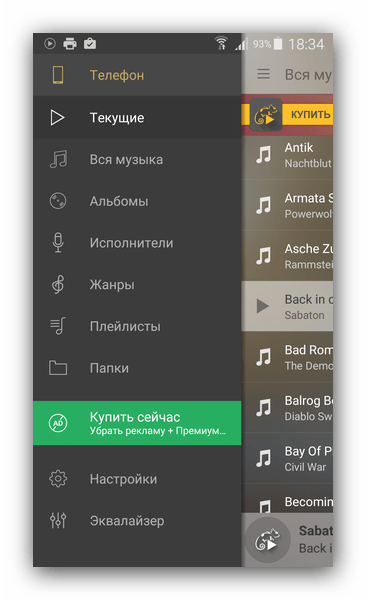
Зачем увеличивать громкость звука?
В принципе, ответ на этот вопрос зависит от личных предпочтений. Кому-то не хватает звука в наушниках или в динамике. А бывает и так, что попадется смартфон с настолько тихим звуком, что звонка и будильника будет не слышно. В этом случае точно нужно увеличить громкость внешнего динамика на «Андроиде». Также бывает и так, что при разговоре собеседника еле слышно. Но это уже будут настройки разговорного динамика, а не мультимедийного. В общем, увеличение громкости звука иногда оправдано. Но в большинстве ситуаций пользователи просто хотят заставить свой гаджет играть громче. И никаких препятствий у них на пути нет. Нужно просто знать, как увеличить громкость динамика на «Андроиде». И для этого есть несколько способов. Кстати, можно точно так же увеличить и громкость наушников. Главное — следовать инструкциям. Тогда все будет в порядке.
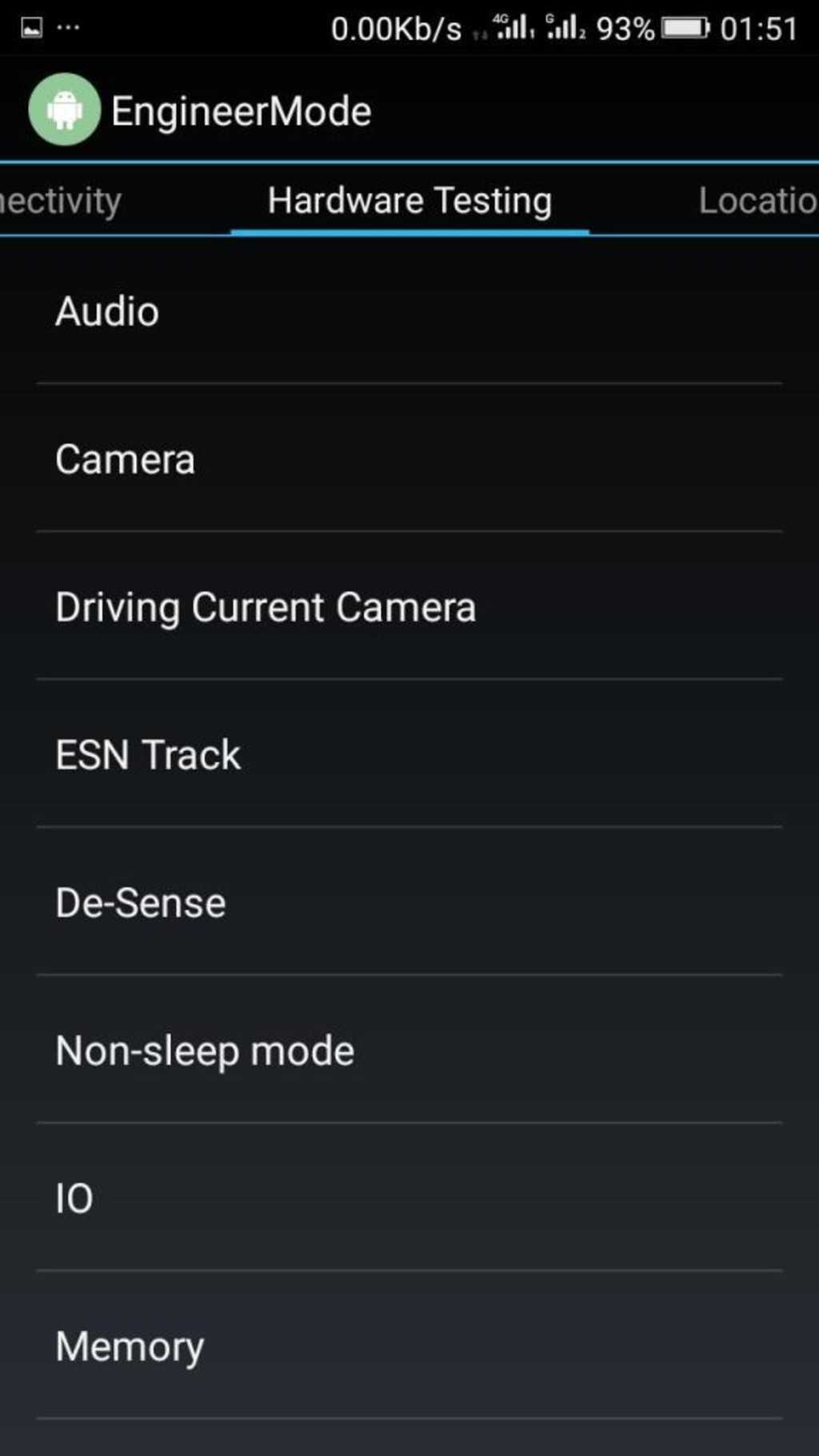
Почему у наушников есть программное ограничение громкости
Тихий звук в наушниках далеко не всегда является следствием засора динамика или соответствующего разъема смартфона. Бывает, что низкий уровень громкости вызван особенностями настроек устройства или даже программными ограничениями, которые выставляет производитель.
Если говорить о программной блокировке громкости, то основная причина такого ограничения – забота о здоровье владельца смартфона. Если вы когда-нибудь повышали звук до максимальных значений, то наверняка сталкивались с сообщением о том, что высокая громкость может нанести вред вашему здоровью. В лучшем случае у вас на короткое время заболит голова, а в худшем – вы станете хуже слышать.
Чтобы этого не произошло, производители смартфонов выставляют соответствующие ограничения. И, какие бы наушники вы ни подключили, звук всегда будет тихим. В то же время стоит отметить, что ограничения могут носить региональный характер. Так, разрешенный уровень громкости в азиатских странах выше, чем в европейских
Кроме того, нужно принимать во внимание особенности самых наушников, поскольку далеко не каждая модель способна выдавать громкий звук

Последствия изменения максимума громкости
Во-первых, вы должны осознавать, что, делая звук громче, вы подвергаете риску свое здоровье. Но, даже если это вас не беспокоит, повышение громкости может навредить самой гарнитуре. Конечно, каждый производитель по умолчанию закладывает тот уровень громкости, который позволит аксессуару прослужить максимально долго, но после программного повышения пиковых значений срок службы может значительно сократиться.
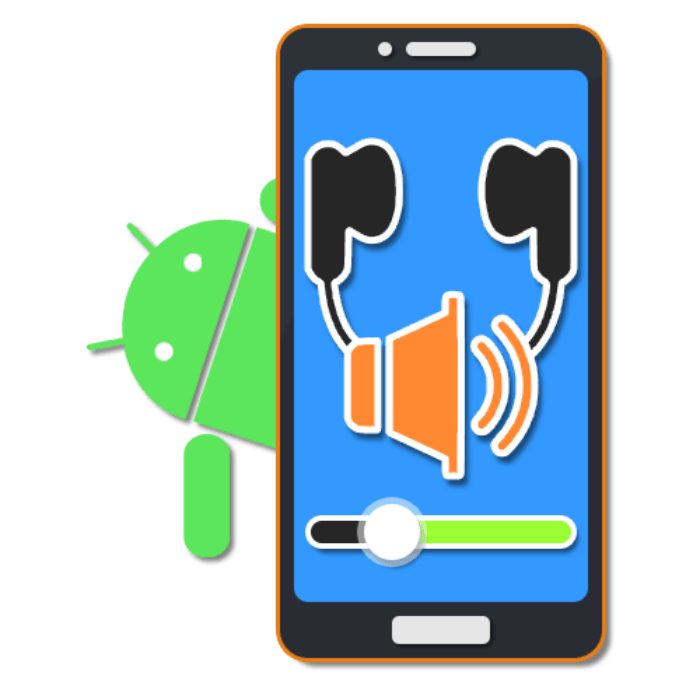
Увеличение громкости динамика путем редактирования системных файлов
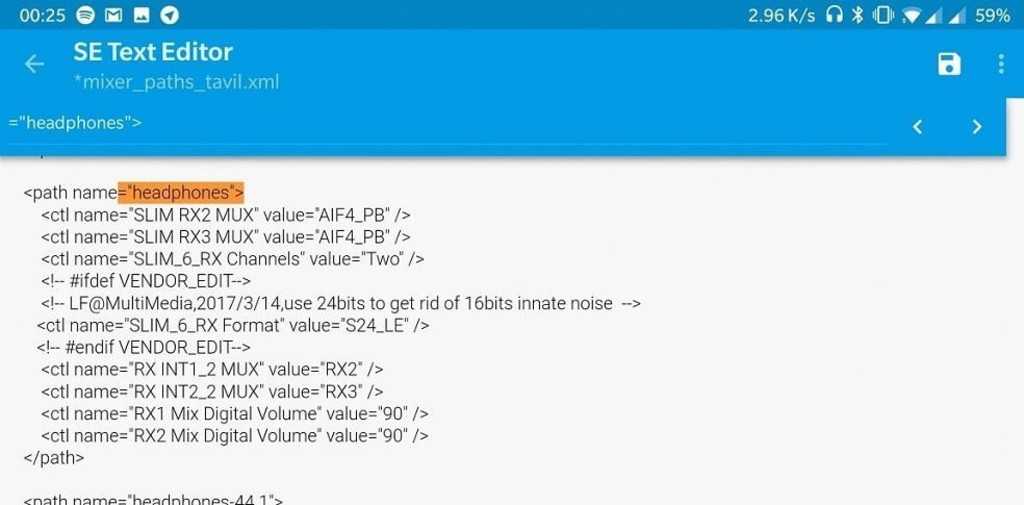
Этот вариант немного сложнее. Но зато он подойдет тем, кто по каким-то причинам не может войти в инженерное меню телефона. Как увеличить громкость динамика на «Андроиде» с помощью системных файлов? Процесс довольно труден. Но зато можно быть уверенными в том, что данный способ стопроцентно сработает. Но перед использованием этого варианта понадобится рутировать аппарат. Иначе до системных файлов не добраться. Получить рут-права можно при помощи приложения Kingoroot. Неплохо работает и Framaroot. Нужно только установить приложение на смартфон, запустить его и нажать всего лишь одну кнопку. Также стоит позаботиться заранее о каком-нибудь файловом менеджере, умеющим работать с рутом. Весьма неплох Root Explorer. Нужно его установить. А вот теперь можно приступать к правке файлов:
- Запускаем Root Explorer и переходим по адресу «system/etc».
- В этом каталоге находим файл «mixer_path.xml» и открываем его с помощью встроенного текстового редактора.
- Ищем строку «RX1 Digital Volume» и в поле «Value» выставляем другое число (к примеру, 84).
- Сохраняем изменения в файле.
- Теперь ищем файл «mixer_paths_mtp.xml» и открываем его.
- Вносим те же правки, что и в предыдущий файл.
- Сохраняем изменения.
- Перезагружаем смартфон.
- Проверяем звук.
Вот так можно увеличить громкость звука на устройствах, которые базируются на процессорах «Снапдрагон» от компании Qualcomm. Данный вариант подойдет весьма немногим, так как он довольно сложен. Одна малейшая ошибка способна убить систему
Поэтому копаться в системных файлах нужно очень осторожно. А еще лучше сделать резервную копию системы перед выполнением этой задачи
Однако есть и другие способы увеличения громкости звука на гаджетах под управлением ОС «Андроид».
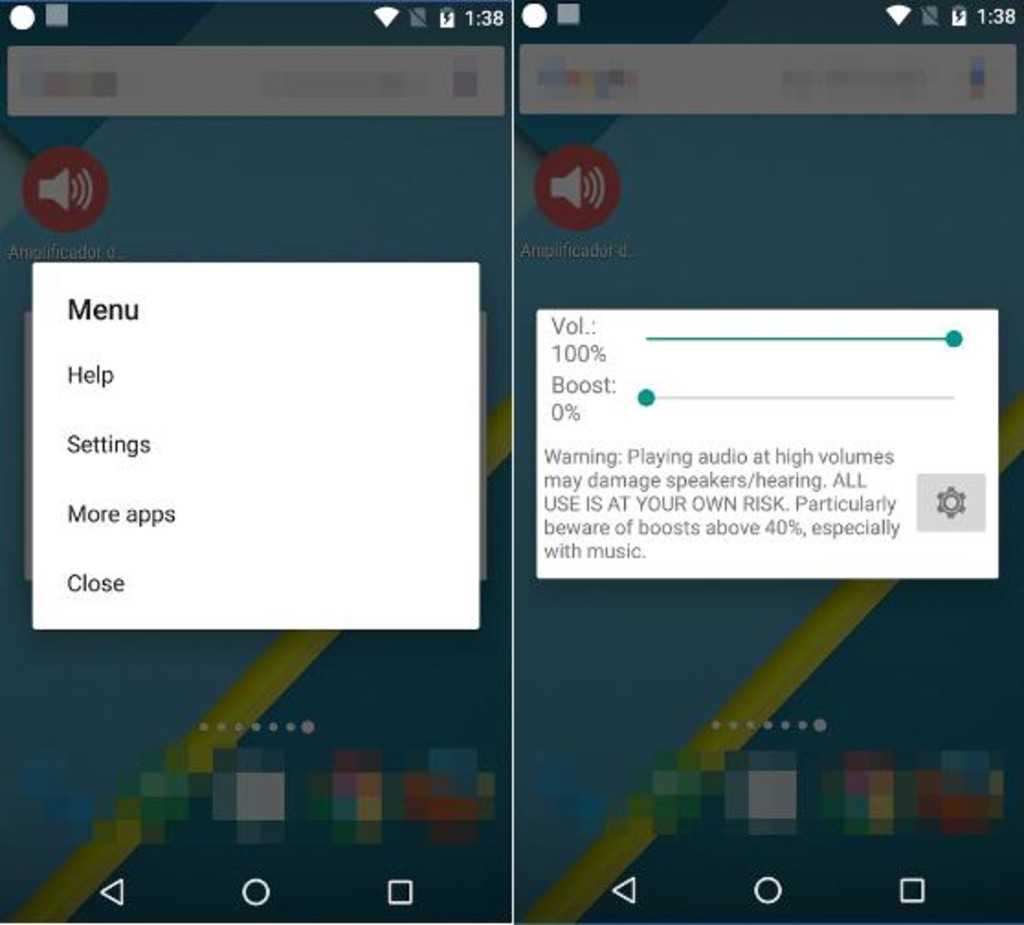
Как сделать AirPods громче на андроид
Раз уж проблема появилась, то ее необходимо решать. Благо, выход довольно прост и не требует больших временных затрат. Как уже было сказано, чаще всего ничего, кроме настроек операционной системы андроид, для увеличения громкости звучания музыки не понадобится. Примечательно то, что никакие суперправа и рут-права пользователя в данном случае не понадобятся.
Обратите внимание! Будет достаточно и простого режима разработчика, которой включается следующим образом: открывается меню «Настройки», находится пункт «О телефоне» и подпункт «Номер сборки». На его название необходимо нажать от 5 до 7 раз до того момента, пока на дисплее не появится надпись, говорящая о том, что пользователь стал разработчиком
- Необходимо вернуться в меню «Настроек».
- Перейти в пункт «Для разработчиков».
- Пролистать окно до самого низа и найти раздел «Сети».
- В нём необходимо активировать опцию «Отключить абсолютный уровень громкости».
После этих действий громкость наушников и всей операционной системы Android можно будет регулировать самостоятельно и отдельно друг от друга. Это означает, что пользователь сможет в разы увеличить громкость звучания музыки на наушниках, но при этом оставит такую же громкость операционной системы, которая была до этого.
В первую очередь при настройке AirPods на андроиде необходимо установить соответствующий параметр
Как отрегулировать громкость на Bluetooth наушниках в телефоне?
Как увеличить громкость телефона через инженерное меню
Чтобы приступить к настройке громкости, нужно определить сразу, какие области звука нуждаются в редактировании. Для того, чтобы откорректировать громкость входящего звонка, нужно сделать несколько шагов:
- Зайти в раздел «Audio»
- Перейти на «LoudSpeaker Mode»
- Выбрать «Ring»
- Установить значение level от 0 до 6 (больше или меньше)
- По желанию, можно изменить Max Vol., от 0 до 160.
Совет: не увеличивайте Max Vol. выше, чем 150. В противном случае вы услышите, как ваш динамик будет сильно шуметь.
Настройка уровня громкости динамика, который при звонке прикладывается к уху, происходит по аналогичной схеме. Единственное, это то, что нужно выбрать другие разделы:
- Audio
- Normal Mode
- Sph (изменяем интервал от 0 до 6)
- Value is. (редактируем в диапазоне от 0 до 255)
- Заканчиваем настройкой максимальной громкости Max Vol. 0~160.
Чувствительность микрофона можно изменить следующим образом:
- Открываем Audio
- Normal Mode
- Mic (выставляем от 0 до 6)
- Устанавливаем значение до 255
Совет: настраивайте громкость на одинаковом уровне, тогда у вас не будет «сюрпризов» с перепадами звука между режимами.
Запись звука видео тоже зависит от настроек в инженерном меню. Чтобы чувствительность была выше, в LoudSpeaker Mode измените параметр mic, установив максимум. В этом случае значение 6 (максимальное) не отобразиться негативно. Не забываем нажать при каждом изменении кнопку «set».
Важно: после изменения параметров в инженерном меню, обязательно перезагрузите гаджет
Способ 2: Изменение системных настроек
Этот классический метод увеличения громкости наушников на Android-устройстве актуален в тех случаях, когда у вас по каким-то причинам не получается осуществить настройку при помощи кнопок или они не работают. Понадобится перейти к системным параметрам и отыскать там соответствующий ползунок, что осуществляется следующим образом:
-
Разверните шторку с уведомлениями, отыщите там значок в виде шестеренки и тапните по нему для открытия системных настроек.
-
Отыщите раздел с названием «Звук» или «Громкость», после чего выберите его.
-
Вы увидите сразу несколько ползунков, которыми можно регулировать разные звуки. Если речь идет об увеличении громкости в наушниках, вам понадобится ползунок «Музыка, видео, игры» и «Разговор» (при осуществлении звонков).
С использованием специального софта
Если нет желания заморачиваться с тонкими настройками устройства, то можно воспользоваться специальными приложениями. И в магазине Google, и на просторах интернета их можно найти множество. Что примечательно, звуковое сопровождение можно увеличить примерно на треть, и динамики будут работать абсолютно нормально, без хрипов и надрывов.
Самыми популярными признаны утилиты Volume FREE, Volume (Volume Boost), AudioManager Pro, а для настройки низких частот лучше всего подходит Android-Bass Volume buster.
Но версия ОС Андроид должна быть выше 2,3, иначе они не смогут исполнять свои функции.
Все очень просто, софт работает по одному и тому же принципу – на экране появляется эквалайзер, где и можно провести нужную настройку звучания.
Теперь вы знаете, как увеличить громкость на Андроиде или при необходимости настроить звук и чувствительность динамиков.
Номера для телефонов разных производителей на системе андроид
| Смартфоны с процессором МТК | *#*#54298#*#* *#*#3646633#*#* |
| Samsung | *#*#197328640#*#* *#*#4636#*#* *#*#8255#*#* |
| HTC | *#*#3424#*#* *#*#4636#*#* *#*#8255#*#* |
| Huawei | *#*#2846579#*#* *#*#14789632#*#* |
| Sony | *#*#7378423#*#* *#*#3646633#*#* *#*#3649547#*#* |
| Fly, Alcatel, Philips | *#*#3646633#*#* |
| Prestigio | *#*#3646633#*#* |
| ZTE | *#*#4636#*#* |
| Philips | *#*#3338613#*#* *#*#13411#*#* |
| TEXET | *#*#3646633#*#* |
| Acer | *#*#2237332846633#*#* |
Важно! Обязательно записывайте все исходные настройки (значения), это нужно, чтобы, если ваша попытка увеличить звук окажется неудачной, осталась возможность начать опять с тех же настроек
Увеличение громкости
После успешного запуска инженерного меню на вашем гаджете, можно переходить к увеличению громкости телефона. Выполняйте все инструкции строго в соответствии с каждым шагом статьи.
В противном случае, качество воспроизведения может ухудшиться.
Сразу после открытия меню ознакомьтесь с его интерфейсом.
Главное окно имеет несколько вкладок, каждая из которых отвечает за глобальные настройки (тестирование аппаратных компонентов, работа с программной оболочкой и так далее).
Для перемещения между вкладками используйте свайп «вправо-влево».
Следуйте инструкции:
1Зайдите во кладку «Hardware Testing»;
2Кликните на пункт «Audio»;
Рис.8 – вкладка тестирования аппаратных компонентов
3В открывшемся окне отобразится перечень всех режимов, которые доступны для настройки на вашем устройстве – обычный режим, наушники, разговорный и слуховой динамик, будильник, уведомления и прочее. Кликните на нужный параметр (значение каждой опции указано в следующем разделе статьи);
Рис.9 – список доступных параметров звука
4В открывшемся окне кликните на поле Type и в появившемся списке выберите нужное поле (Sip – для настройки сотовой связи и интернет-соединения, Mic – для определения чувствительности микрофона, Sph – для установки настроек динамиков, Sph2 – второй динамик, Sid – отражение звука или эхо, лучше не менять это поле, Media – режим громкости медиафайлов, Ring – громкость звонка и уведомлений, FMR – режим работы радио);
Рис.10 – выбор параметра для поля Type
5В следующем поле Level задайте уровень громкости (советуем кликать сначала на нулевой уровень и проверить изменившееся звучание – так доходите до наиболее подходящего уровня воспроизведения);
Рис.11 – изменение уровней звучания
6Следующим шагом вам необходимо настроить значение для выбранного уровня громкости. Введите его в поле Valueis (громкость по умолчанию). Диапазон значений может быть любым числом от 0 до 255. Советуем устанавливать усреднённое значение;
7Аналогичным образом введите число в поле MaxVol. – максимальная громкость. Для сохранения настроек нажимайте на клавиши Set;
Рис.12 – настройка стандартных и максимальных значений
8Проставьте Valueisи MaxVol для остальных уровней громкости. Помните, каждый уровень – это одно ваше нажатие на клавишу увеличения/уменьшения громкости
Важно, чтобы переход изменения звучания был максимально плавным
Рис.13 — установка значения для каждого уровня
Все остальные вкладки инженерного меню настраиваются одинаково и имеют такие же параметры.
Через редактор mixer_path.xml
В корневом каталоге смартфона существует файл mixer_path.xml, отвечающий за ограничения на нагрузку системы. В этом файле есть раздел, посвященный максимально допустимой громкости смартфона. Если этот раздел подредактировать под себя, то громкости на смартфоне станет больше.
Важно! Этот метод требует наличие прав суперпользователя root на смартфоне! О том, что это такое, как получить эти права и зачем – читайте в отдельной статье в интернете. Неопытным пользователям не рекомендуется использовать метод через редактор документа, так как это может вызвать больше проблемы в девайсом или даже «убить» его
После установки файлового менеджера, нужно открыть папку по пути/system/etc и найти в ней файл mixer_path.xml – его нужно открыть в виде текстового документа.
Внутри будет много строчек с кодом, но для изменения громкости нужно найти эти значения:
HPHL Volume
HPHR Volume
RX3 Digital Volume
RX4 Digital Volume
LINEOUT1 Volume
LINEOUT2 Volume
У каждого смартфона эти значения могут быть переименованы по-разному, но в целом выглядят они похоже.
RX – это уровень усиления аналогового сигнала (на левый динамики правый);
HPH – это уровень цифрового усиления (на левый динамик и правый);
LINEOUT Volume – это громкость линейного выхода.
Для изменения громкости нужно найти раздел с названием «<path name=”headphones”>» для изменения громкости в наушниках или «<path name=”speaker”>» для изменения громкости в основном динамике смартфона.
Перед какими-либо действиями в самом файле mixer_path.xml, лучше сохранить его в любое другое место на смартфоне, чтобы при возникновении критических ошибок mixer_path.xml можно было восстановить до изначального положения, просто заменив измененный файл на резервный.
Выглядит раздел, отвечающий за громкость, в mixer_path.xml примерно так:
<path name=”headphones”>
<path name=”headphones-generic” />
<ctl name=”RX3 Digital Volume” value=”84″ />
<ctl name=”RX4 Digital Volume” value=”84″ />
<ctl name=”HPHL Volume” value=”35″ />
<ctl name=”HPHR Volume” value=”35″ />
</path>
Чтобы сделать какие-то изменения, нужно цифры в кавычках после «value=» увеличить на определенное количество, после чего сохранить документ и перезагрузить устройство.
Первым делом нужно изменить аналоговый сигнал с пометкой «RX» – его стоит увеличить на небольшое количество, например, на 3-4 и так увеличивать до тех пор, пока не устроить результат. Если это не даст значительного результата, то можно увеличить ещё и цифровой сигнал с пометкой «HPH» аналогичным образом.
Важно! Рекомендуется не увеличивать эти значения более чем в два раза, иначе могут появится дефекты в звучании, шипение и прочие неприятные вещи. Также увеличение громкости более чем в 100% с большой вероятности быстро выведет из строя динамики
Если после серьезного увеличения громкости желаемого результата так и не удалось достичь, стоит попробовать добавить линейный выход. Можно попробовать увеличить громкость линейного звука, но он даст сильную прибавку в децибел и с ним нужно быть осторожным.
Не рекомендуется его использовать вообще, но при необходимости это допустимо. Для его использования нужно добавить две новые строчки <ctl name=”LINEOUT1 Volume” value=”X” /> и <ctl name=”LINEOUT2 Volume” value=”X” />. Должно получится примерно так:
<path name=”headphones”>
<path name=”headphones-generic” />
<ctl name=”RX3 Digital Volume” value=”84″ />
<ctl name=”RX4 Digital Volume” value=”84″ />
<ctl name=”HPHL Volume” value=”35″ />
<ctl name=”HPHR Volume” value=”35″ />
<ctl name=”LINEOUT1 Volume” value=”17″ />
<ctl name=”LINEOUT2 Volume” value=”17″ />
</path>
Стандартное значение линейного выхода у каждого свое. Увеличивать это значение сильно не рекомендуется, так как динамик станет работать плохо. Оптимальное значение линейного выхода «LINEOUT» колеблется до 17. Остальные значения допустимо увеличивать хоть в два раза (было, например, 48, то можно увеличить до 96), но весомого преимущества это не даст из-за сильных помех и искажений звука.
Чтобы результат сохранились, нужно перед закрытие документа сохранить его с соответствующим расширением .xml.
Усиление звука через приложение Volume Booster GOODEV
Volume Booster GOODEV – одно из немногих приложений, которые реально увеличивают громкость звука. Программа совместима с Android 4.0 и новее, но не работает на Android 4.2.1-4.3.
При первом запуске приложения появится предостережение, что высокая громкость может навредить слуху и динамикам устройства. Если вы согласны с тем, что действуете на свой страх и риск, нажмите «ОК».
На главном экране отображается ползунок, регулирующий усиление звука. По умолчанию его максимальное значение составляет 60%. При том, что разработчик уже ограничил его, он рекомендует использовать усилитель громкости не более чем на 40%.
Если вам недостаточно 60%, измените максимальный уровень усиления в настройках приложения. Там же можно включить отображение системного регулятора громкости.
Также стоит сказать, что Volume Booster будет работать не на каждом смартфоне, даже если установлена подходящая версия Android. Программа тестировалась на Xiaomi Mi A1, Redmi 4X, Samsung Galaxy S4 и LG G4. На двух последних не было замечено усиления звука.
Настройка звука наушников, динамиков с помощью приложений телефона или планшета — инструкции
Для пользователей, которым недостаточно стандартной громкости звука на смартфоне или планшете, разработаны программы — усилители тона.
Volume+
Volume+ — программа, позволяющая увеличить громкость звучания мелодий Андроид 2.3 и выше. Работает с профилем устройства, а также с гарнитурой и hands-free. Разработчики предлагают две версии программы — бесплатную и платную. Согласно отзывам, первая увеличивает значение громкости на 20–30%, вторая — на 40–50%. Последовательность регулировки звука в приложении:
- Установите программу с Google Play и запустите. В хранилище Google есть три-четыре приложения со схожим названием. Разработчик нужного — Meltus.
- В окне программы установите галочку около пункта Speaker Modifications.
- Зайдите в раздел настройки динамиков.
- В меню Volume Level измените уровень звука. При максимальном значении возможно искажение, поэтому проверьте качество аудио и при необходимости уменьшите параметр.
- В меню Bass Enhance настройте уровень басов.
По окончании настройки приложение сохранит параметры и будет работать в фоновом режиме. Вам не придётся настраивать звук после перезагрузки гаджета.
Видео — изменение параметров звука в Volume+
Как поднять уровень громкости в Volume Booster Plus
Программа-бустер, нажатием одной кнопки увеличивающая громкость звучания смартфона или планшета до максимально возможных значений, предусмотренных операционной системой. Инструкция по использованию:
- Загрузите программу с Play-Маркета и установите в OC Android.
- Откройте приложение. Вы увидите демонстрацию возможностей программы. Несколько раз нажмите Next, а затем Boost.
- Дождитесь окончания процесса — программа выведет на экран сообщение о том, на сколько процентов увеличена громкость звука.
Программа не поддерживает предустановленные профили и не имеет эквалайзера. Распространяется бесплатно и проста в использовании. Единственный недостаток — обилие рекламы.
Галерея — использование Volume Booster Plus
Volume Ace Free сделает ваши музыку и вызовы громкими
Volume Ace — функциональная программа для корректировки громкости на Андроид. Позволяет изменять параметры звука, создавать звуковые профили и сменять их по расписанию, а также блокирует случайные изменения громкости звука вне приложения. Чтобы настроить звук:
- Скачайте программу и запустите. В основном окне бегунками отрегулируйте значения громкости.
- Вы можете отключить все звуки, нажав на иконку вибрации внизу окна.
- Для звонков, уведомлений и будильника выберите мелодии, поочерёдно нажав на иконки слева от дорожек с бегунками.
- По завершении работы нажмите кнопку «Сохранить».
- Программа предложит обновить текущий профиль. Если согласны, жмите «ОК», а если хотите создать новый профиль – «Назад», а затем на три точки справа вверху дисплея.
- Выберите «Добавить профиль» и сохраните настройки.
Запланированная смена звуковых профилей — функция, необходимая для деловых людей, не успевающих отслеживать состояние мобильного во время переговоров или поездок. Чтобы настроить таймер:
- В главном окне Volume Ace Free нажмите на три точки вверху экрана.
- Выберите «Планировщик».
- Нажмите на плюс справа вверху.
- Задайте желаемый звуковой профиль и выберите время действия.
- Настройте повтор — ежедневно или по дням недели.
- Нажмите «ОК».
Для смены профилей, установите для каждого своё время действия в Планировщике.
Регулировка громкости в параметрах Андроид-устройства
На смартфонах и планшетах под управлением Андроид настроить звук можно с помощью клавиши громкости. Клавиша представляет собой «качельку» — нажатие вверх увеличивает громкость, а клик вниз — уменьшает. Если в момент нажатия клавиши открыто приложение или фильм, изменится громкость медиа, а если рабочий стол — громкость звонков.
Настроить параметры звука вы можете в стандартных настройках смартфона или планшета:
- Зайдите в «Настройки» и выберите «Звук».
- Выберите пункт «Громкость».
- Бегунками отрегулируйте значения громкости для каждого типа звуков — уведомлений, звонков, приложений.
- Нажмите «ОК» для сохранения настроек.
В зависимости от версии Андроид, пункт настроек может называться «Мелодии и Звук», Sound и т. п.
Viper4Android
Для владельцев телефоном с root-правами имеется приложение под названием Viper4Android, которое можно назвать лучшим инструментом для усиления звука на устройствах с ОС Android. В нем есть много полезных функций для улучшения качества звука, причем это не только усиление громкости.
Для прослушивания музыки в наушниках предусмотрена специальная опция усиления громкости, а эквалайзер заслуживает отдельной похвалы.
Viper4Android предлагает отличный набор улучшений звука без особых усилий. Но чтобы полноценно пользоваться этим инструментом, придется рутировать устройство. Если вы уже знакомы с процессом рутирования и перепрошивки, проблем возникнуть не должно. Если вы не совсем уверены, что именно нужно делать, лучше воспользоваться другими программами из данного списка.
Удостовериться, что чехол не блокирует динамики
Защитный чехол или крышка могут значительно снизить качество звука от излучателей. Аудио, поступающее из глубины телефона, может быть заглушено неправильной конструкцией поверхностного пластика или резины. Производитель всегда учитывает, что для комфортного прослушивания музыки отверстие динамиков будет свободным.
Особенно сильно страдают от подобных проблем покупатели универсальных чехлов, которые не учитывают особенностей строения отдельных девайсов. Они могут блокировать базовые элементы корпуса: аудиоразъём, микрофон или динамик. Примерка защитных оболочек – обязательная процедура перед их покупкой, ничего не должно блокировать заводские отверстия смартфона.
Как изменить настройки Усилителя звука
Можно изменить уровни шумоподавления и усиления в зависимости от обстановки.
- Откройте Усилитель звука на своем устройстве.
- Выберите Микрофон устройства.
- Настройте параметры:
- Подавление нежелательных звуков. Чтобы уменьшить фоновый шум, двигайте ползунок «Шумопонижение». Эта настройка относится только к микрофону устройства, но не к мультимедиа.
- Усиление тихих звуков. Чтобы усилить тихие звуки, например, негромкие звуки речи, перетащите ползунок «Усиление тихих звуков» вправо.
- Усиление низких и высоких частот. Чтобы усилить высокочастотные звуки, такие как пение птиц, перетащите ползунок вправо. Чтобы усилить низкочастотные звуки, такие как низкие голоса, перетащите ползунок влево.
- Раздельная настройка каналов. Чтобы настроить звуки и частоту в левом и правом каналу независимо друг от друга, нажмите Раздельная настройка каналов. Для наушников Bluetooth эта настройка применяется только к мультимедиа устройства, но не к микрофону устройства.
Важно! При использовании некоторых наушников Bluetooth может наблюдаться задержка звука и ухудшение его качества. Чтобы решить эту проблему, выберите другую гарнитуру или проводные наушники
Как поднять уровень громкости в volume booster plus
Программа-бустер, нажатием одной кнопки увеличивающая громкость звучания смартфона или планшета до максимально возможных значений, предусмотренных операционной системой. Инструкция по использованию:
- Загрузите программу с Play-Маркета и установите в OC Android.
- Откройте приложение. Вы увидите демонстрацию возможностей программы. Несколько раз нажмите Next, а затем Boost.
- Дождитесь окончания процесса — программа выведет на экран сообщение о том, на сколько процентов увеличена громкость звука.
Программа не поддерживает предустановленные профили и не имеет эквалайзера. Распространяется бесплатно и проста в использовании. Единственный недостаток — обилие рекламы.



























